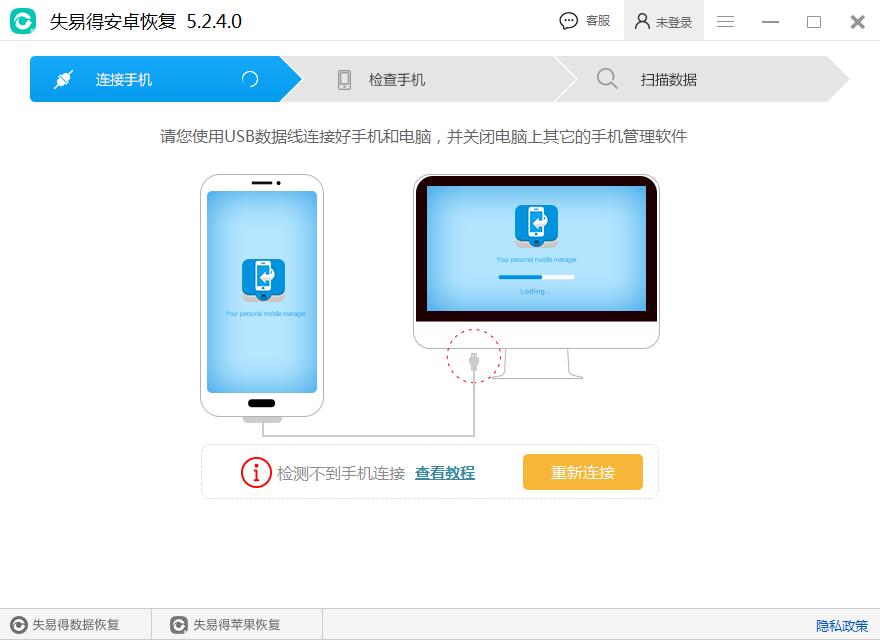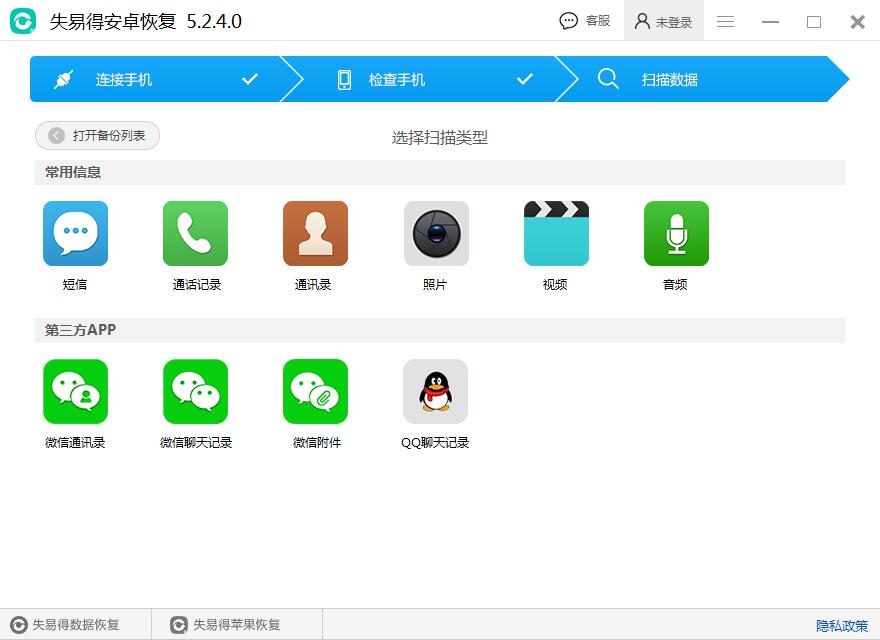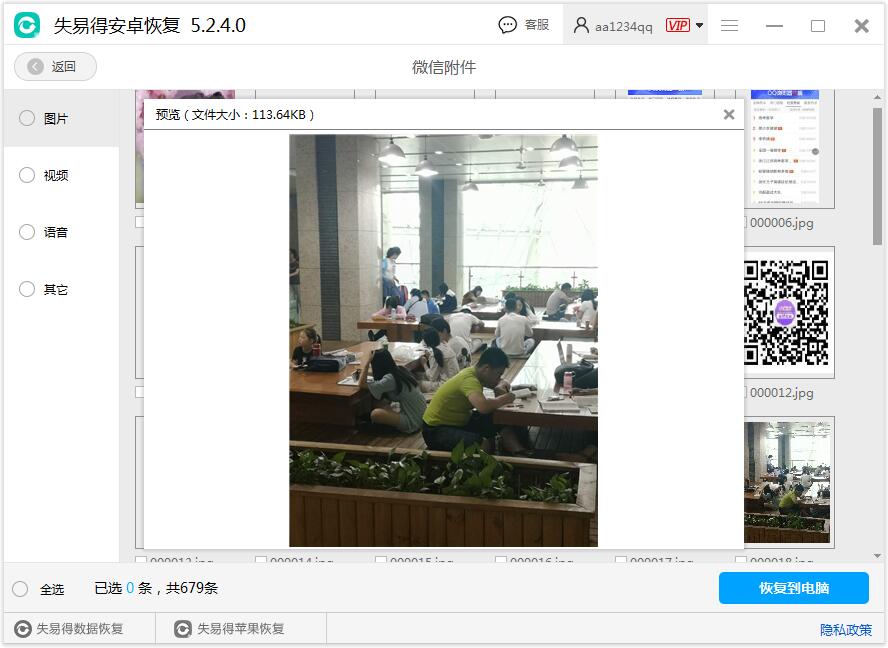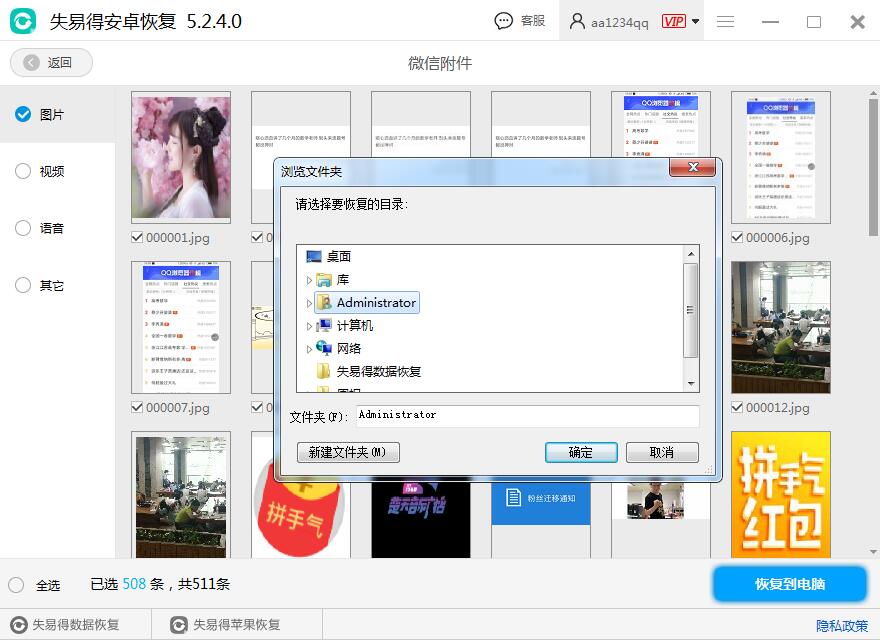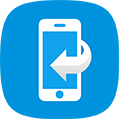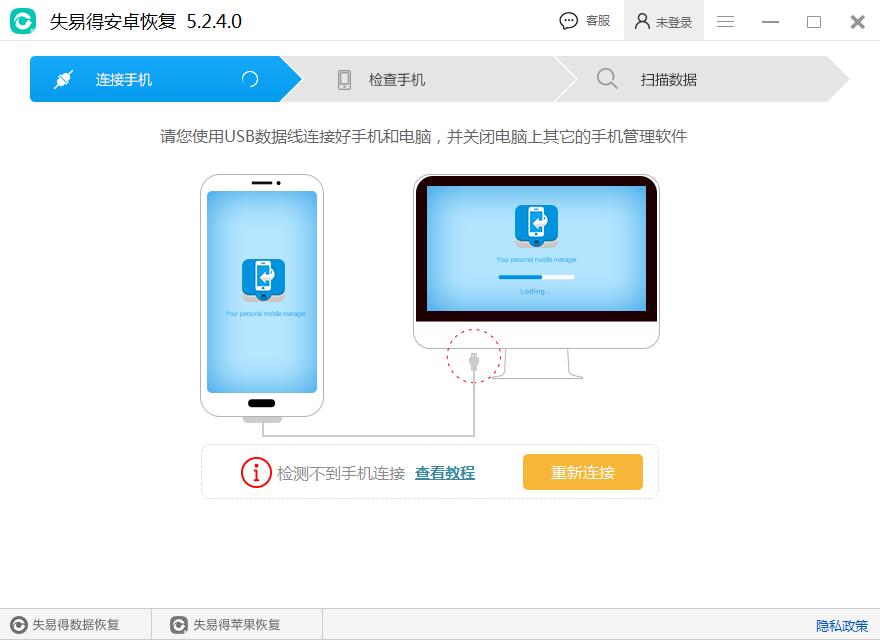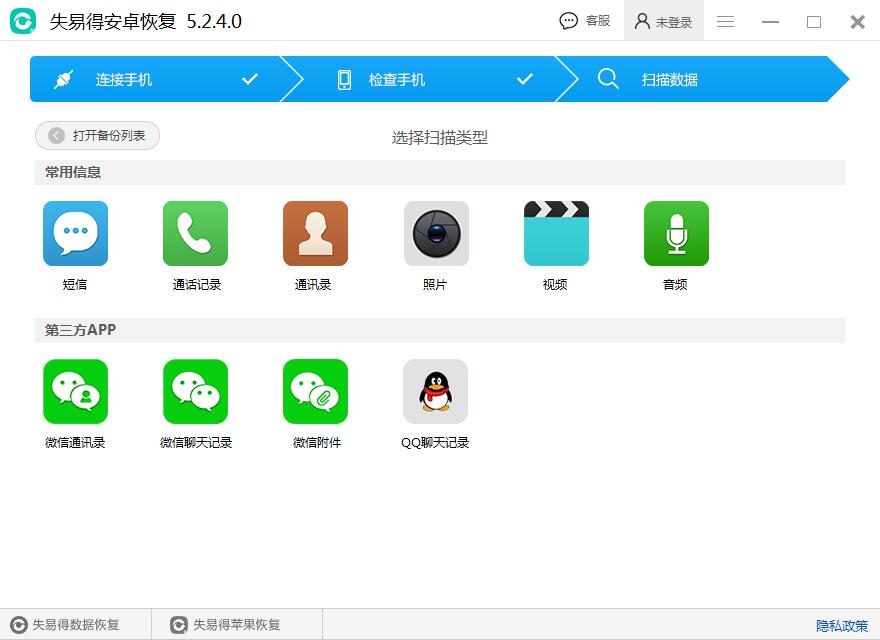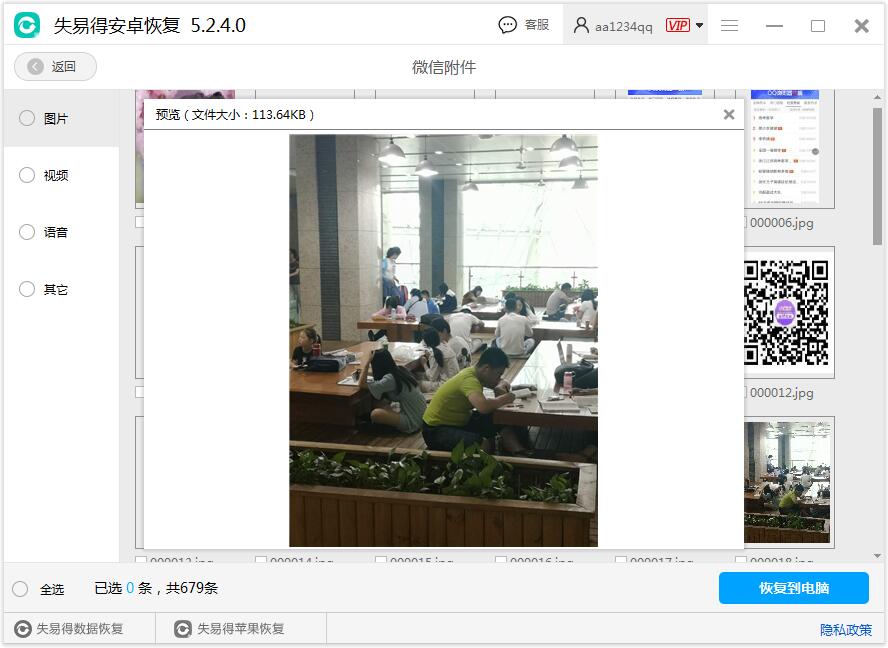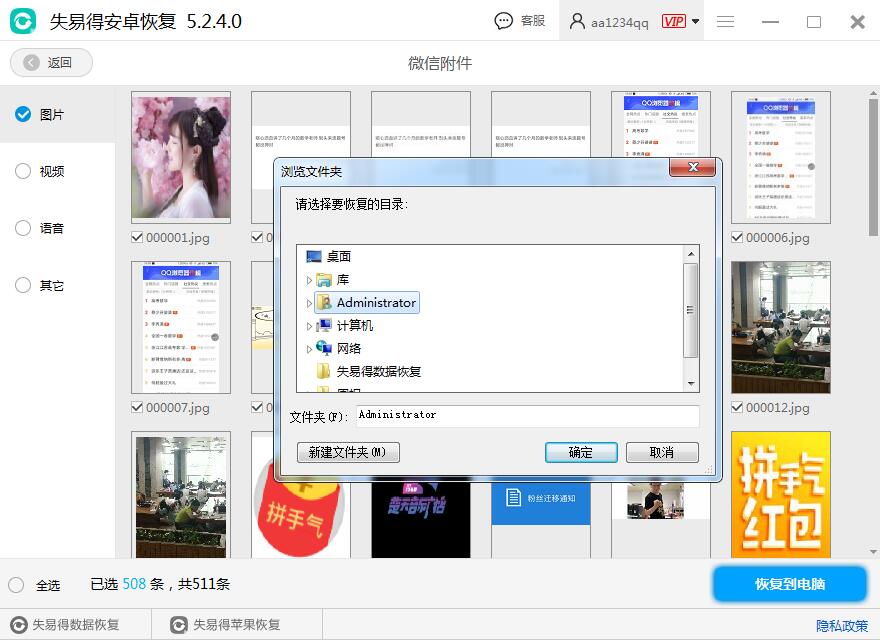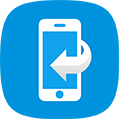本文讲的是安卓手机数据恢复软件的简单实用的教程。智能手机时代到来后,诺基亚等老牌手机退出了市场,而以安卓系统为主的手机,占领了手机界的半壁江山。但是手机使用过程中,难免会出现一些毛病,例如因为误操作等各种因素导致的数据丢失情况。这种情况导致数据可以
恢复吗?怎么恢复?其实,正常情况下,只要数据没有损坏是可以恢复的,数据损坏的基本原因往后再说,我们先说说安装手机
数据恢复软件是如何进行
数据恢复。
图1:安卓手机数据恢复软件官网下载页面
第二,对安卓手机进行ROOT,使用root工具,按照要求对手机获取ROOT即可。
第三步,打开失易得安卓恢复软件,并且把已经root的安卓手机连接到电脑上,一般情况下,软件会很快从图2直接跳转到图3,如果软件检测不到手机,点击【查看教程】,然后按照教程的步骤来连接手机,也可以咨询在线客服。连接好后,跳转到图3,然后选择需要恢复的数据类型,然后点击相应的数据类型开始扫描。
图2:软件主页
图3:选择数据类型
第四步,扫描需要一定时间,,请耐心等待,扫描时间是根据手机内存大小决定的。等待扫描完毕,点击软件左侧的数据类型,然后在里面查找需要恢复的数据,然后点击数据预览看看,如果预览内容正常说明可以恢复。注:微信、短信等部分内容用*号代替,属于可以恢复的内容。文档文件因为预览篇幅限制只能预览开头部分。
图4:预览文件内容
第五步,勾选预览正常并且是需要恢复的文件,然后点击【恢复到电脑】,接着选择恢复路径,选择完毕,就可以把数据恢复到指定的文件夹了、
图5:选择恢复路径
以上就是安卓手机数据恢复的简单实用教程,希望对大家有帮助。这里解决一下,一些软件使用过程中的疑惑。一、数据损坏,具体表现形式就是预览不正常(损坏或者乱码或者内容缺失),造成这种情况的原因主要是数据覆盖和文件碎片。只要手机在运行,就有可能产生新数据,特别是文件删除后,频繁的接收数据,造成数据覆盖的概率越大。二、为什么无法按照微信或者短信的原来形式恢复,这是因为数据安全和隐私保护等一系列因素导致的。总之,最好的数据恢复办法不是用数据恢复软件恢复,而是平时及时对手机上的数据进行备份。
本文为原创,转载请注明原网址:
http://www.wnhuifu.com/1302.html
本文关键词:
数据恢复,手机数据恢复,安卓手机数据恢复,安卓数据恢复